У Planner поданні Діаграми можна дізнатися про перебіг виконання роботи.
-
У верхній частині плану виберіть діаграми.

Відповідь на діаграми
Ви також можете вибрати елемент Фільтр, щоб обмежити завдання, які ви бачите в усіх цих діаграмах, і групувати за, щоб відсортувати область завдань.
Прострочені завдання
На діаграмі Стан можна дізнатися, скільки завдань виконується із запізненням, у якому зазначено, скільки завдань не розпочато ,Виконується ,Пізно таЗавершено.
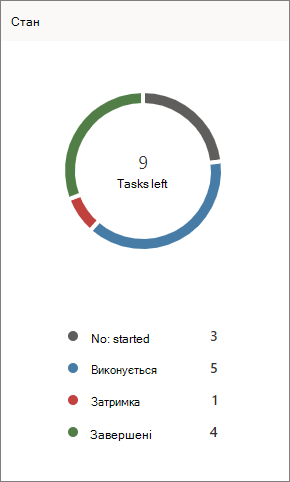
Можна також переглянути лише пропізнені завдання команди:
-
У поданні Діаграми виберіть Фільтр, а потім – Пізніші. У всіх діаграмах відображатися лише пропізнені завдання.
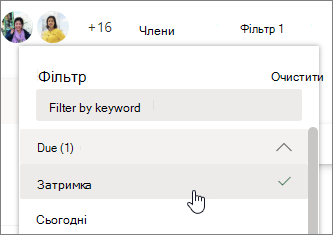
Як роблять блоки?
На діаграмі "Блок" відображається смуга з кількість завдань у кожному блокі, забарвленої за їхнім перебігом виконання. Так ви можете побачити, наприклад, що блок містить найпізніші завдання та який блок завершено.
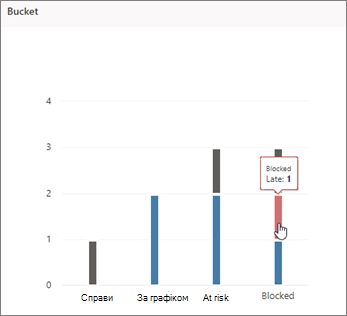
Наведіть вказівник миші на кожну кольорова смуга діаграми, щоб переглянути кількість завдань для кожного стану. У цьому прикладі блок заблокований містить одне пізніше завдання.
Які завдання терміново або важливі?
Графіки пріоритетів завдань, які мають терміново, важливий, середній або низький пріоритет.
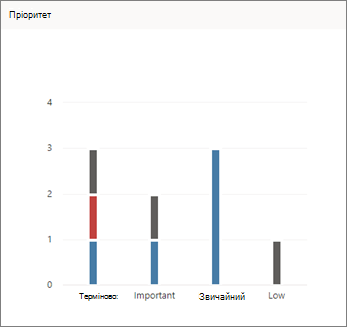
Якщо в стовпці Терміново відображається забагато пройдених завдань, можна скористатися засобом "Фільтр", щоб відобразити всі терміново завдання та дізнатися, чи всі вони призначені одному користувачу або в одному блокі, і скористатися цією інформацією, щоб збалансувати навантаження.
Перевантажені учасники
Хоча дізнатися, що комусь бракує часу, щоб виконати всю призначену роботу, не можна, можна побачити, що одному користувачу призначено більше завдань, ніж іншим. Смуги в поданні Діаграми показують кількість завдань, призначених кожному користувачу в плані, забарвлених за перебігом виконання.
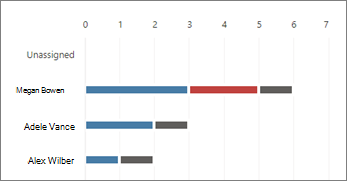
У цьому прикладі Меган має більше прототипних завдань (червоних), ніж інші учасники плану. У Adele і Alex призначено небагато завдань, і, схоже, слідкувати за їхніми завданнями. Можливо, доцільно дізнатися, чи Adele або Alex може підняти частину роботи Мегана, щоб план знову відстежуватиме.
Якщо потрібно перепризначити роботу, можна відфільтрувати список завдань, вибравши смугу перевантаженої особи, а потім вибрати завдання, щоб призначити його іншому користувачеві. Також можна перепризначити роботу за допомогою дошки.










